Như chúng ta đã biết, Amazon vừa cho ra mắt dịch vụ Cloud Drive, một dịch vụ cho phép người sử dụng có thể thưởng thức những tập tin nhạc streaming theo công nghệ điện toán đám mây đến bất kỳ thiết bị nào mà họ sở hữu. Các hãng đĩa lớn đã nhanh chóng đặt câu hỏi về tính hợp pháp của dịch vụ này.
Cloud Drive là một dịch vụ mới nhưng không phải là một ý tưởng mới. Dropbox trước đó được xem là dịch vụ lưu trữ trực tuyến khá tốt, thậm chí vượt mặt so với giải pháp lưu trữ đám mây Windows Live SkyDrive của Microsoft.
Tuy nhiên, đáng buồn là Amazon Cloud Drive chỉ cung cấp trên giao diện web, một điều hạn chế của dịch vụ khi đem so sánh với Dropbox hay các dịch vụ khác có khá nhiều giải pháp khác. Nhằm loại bỏ hạn chế này, bạn có thể biến Cloud Drive hoạt động sao cho giống như với Dropbox thông qua một tiện ích có tên Gladinet Cloud Desktop.
Tiến hành thiết lập
Gladinet Cloud Desktop là một nền tảng lưu trữ đám mây đã được cung cấp từ năm 2009. Tiện ích này làm cho nó có thể truy cập vào các dịch vụ lưu trữ đám mây trực tiếp từ máy tính bằng cách gắn các kho lưu trữ đám mây về máy như là một ổ cứng. Sau khi gắn về, nó sẽ hiển thị trong máy tính như là một ổ trong vị trí mạng.
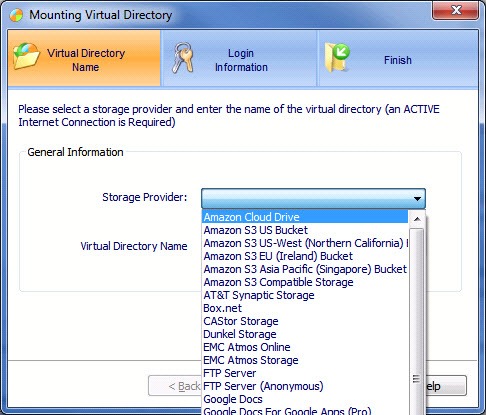
Bản miễn phí có thể được tải về từ trang web của Gladinet. Nó cung cấp chức năng hạn chế so với các phiên bản đầy đủ của phần mềm này, ví dụ bạn không thể gửi 1000 tập tin trong một hoạt động đơn lẻ và bạn không thể truy cập các tính năng sao lưu. Tuy nhiên, những hạn chế này không phải là một mối quan tâm lớn với hầu hết người dùng và sẽ không ảnh hưởng đến việc thực hiện.
Việc thiết lập cho Gladinet để sử dụng Cloud Drive là công việc khá đơn giản. Trong quá trình cài đặt, bạn sẽ được nhắc nhở thiết lập tài khoản đó. Danh sách này được hiện ra theo các chữ cái, Amazon Cloud Drive sẽ xuất hiện ở trên cùng. Bạn có thể chọn nó và sau đó nhập thông tin tài khoản Amazon của bạn. Việc cài đặt sẽ hoàn tất và Amazon Cloud Drive sẽ được gắn kết trên My Computer của bạn như là một ổ đĩa Network Location.
Tiến hành khởi tạo Cloud Desktop
Cài đặt Gladinet sẽ cung cấp cho phép bạn truy cập vào tài khoản Cloud Drive, nhưng không được đặt trên giao diện desktop của bạn. Để làm được điều này, bạn chỉ cần mở My Computer và sau đó chọn My Gladinet Drive. Lúc này hãy kích chuột phải vào thư mục Amazon Cloud Drive và sau đó nhấn Create Shortcut.
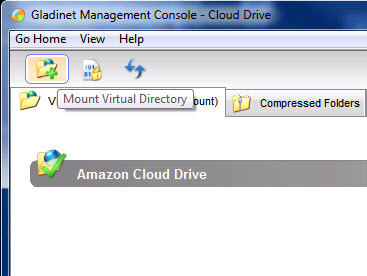
Để làm được điều đó, bạn chỉ cần mở máy tính của tôi và sau đó mở Gladinet tôi Drive. Kích chuột phải vào thư mục Amazon Cloud Drive và sau đó nhấn Create Shortcut. Đặt shortcut trên desktop của bạn, và đó là nó. Bây giờ bạn có quyền truy cập vào Cloud Drive trực tiếp từ máy tính để bàn của bạn.
Tất nhiên bạn có thể di chuyển shortcut xung quanh giống như các shortcut khác. Vì vậy, nếu muốn đặt nó trong My Documents hoặc thư mục khác, bạn có thể làm điều này cách dễ dàng.
Kho ứng dụng bổ sung
Tính năng mới nhất của Gladinet chính là khả năng hỗ trợ Cloud Drive mới của Amazon, hiện tại chương trình hỗ trợ cả khả năng truy cập vào những nhà cung cấp dịch vụ lưu trữ đám mây lớn khác, bao gồm: Google Docs, Picasa, Box.net và Windows Live SkyDrive,… nhưng lại không hỗ trợ Dropbox.
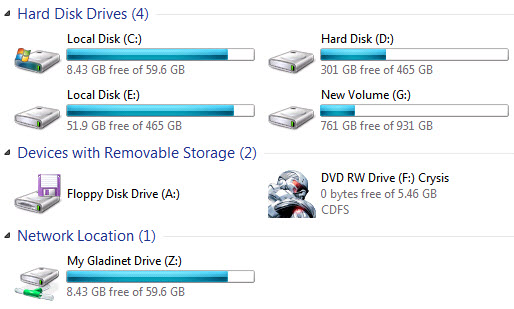
Bạn có thể kết nối những ứng dụng lưu trữ đám mây khác cùng với Cloud Drive bằng cách mở Gladinet Cloud Desktop và sau đó điều hướng đến Manage My Cloud Storage Accounts. Khi đó, click chuột vào biểu tượng thư mục ở góc trên bên trái bạn sẽ được nhắc chọn một nhà cung cấp lưu trữ và nhập mật khẩu của mình cũng giống như khi bạn thiết lập với Cloud Drive.
Nhìn chung Gladinet Cloud Desktop là một ứng dụng tuyệt vời cho giải pháp lưu trữ đám mây nói chung cũng như Amazon Cloud Drive nói riêng. Bạn có thể tải ứng dụng hữu ích này về sử dụng tại địa chỉ trang web http://www.gladinet.com/p/download_starter_direct.htm.
 Công nghệ
Công nghệ  Windows
Windows  iPhone
iPhone  Android
Android  Làng CN
Làng CN  Khoa học
Khoa học  Ứng dụng
Ứng dụng  Học CNTT
Học CNTT  Game
Game  Download
Download  Tiện ích
Tiện ích 







 Linux
Linux  Đồng hồ thông minh
Đồng hồ thông minh  Chụp ảnh - Quay phim
Chụp ảnh - Quay phim  macOS
macOS  Phần cứng
Phần cứng  Thủ thuật SEO
Thủ thuật SEO  Kiến thức cơ bản
Kiến thức cơ bản  Dịch vụ ngân hàng
Dịch vụ ngân hàng  Lập trình
Lập trình  Dịch vụ công trực tuyến
Dịch vụ công trực tuyến  Dịch vụ nhà mạng
Dịch vụ nhà mạng  Nhà thông minh
Nhà thông minh  Ứng dụng văn phòng
Ứng dụng văn phòng  Tải game
Tải game  Tiện ích hệ thống
Tiện ích hệ thống  Ảnh, đồ họa
Ảnh, đồ họa  Internet
Internet  Bảo mật, Antivirus
Bảo mật, Antivirus  Họp, học trực tuyến
Họp, học trực tuyến  Video, phim, nhạc
Video, phim, nhạc  Giao tiếp, liên lạc, hẹn hò
Giao tiếp, liên lạc, hẹn hò  Hỗ trợ học tập
Hỗ trợ học tập  Máy ảo
Máy ảo  Điện máy
Điện máy  Tivi
Tivi  Tủ lạnh
Tủ lạnh  Điều hòa
Điều hòa  Máy giặt
Máy giặt  Quạt các loại
Quạt các loại  Cuộc sống
Cuộc sống  Kỹ năng
Kỹ năng  Món ngon mỗi ngày
Món ngon mỗi ngày  Làm đẹp
Làm đẹp  Nuôi dạy con
Nuôi dạy con  Chăm sóc Nhà cửa
Chăm sóc Nhà cửa  Du lịch
Du lịch  Halloween
Halloween  Mẹo vặt
Mẹo vặt  Giáng sinh - Noel
Giáng sinh - Noel  Quà tặng
Quà tặng  Giải trí
Giải trí  Là gì?
Là gì?  Nhà đẹp
Nhà đẹp  TOP
TOP  Ô tô, Xe máy
Ô tô, Xe máy  Giấy phép lái xe
Giấy phép lái xe  Tấn công mạng
Tấn công mạng  Chuyện công nghệ
Chuyện công nghệ  Công nghệ mới
Công nghệ mới  Trí tuệ nhân tạo (AI)
Trí tuệ nhân tạo (AI)  Anh tài công nghệ
Anh tài công nghệ  Bình luận công nghệ
Bình luận công nghệ  Quiz công nghệ
Quiz công nghệ  Microsoft Word 2016
Microsoft Word 2016  Microsoft Word 2013
Microsoft Word 2013  Microsoft Word 2007
Microsoft Word 2007  Microsoft Excel 2019
Microsoft Excel 2019  Microsoft Excel 2016
Microsoft Excel 2016  Microsoft PowerPoint 2019
Microsoft PowerPoint 2019  Google Sheets - Trang tính
Google Sheets - Trang tính  Code mẫu
Code mẫu  Photoshop CS6
Photoshop CS6  Photoshop CS5
Photoshop CS5  Lập trình Scratch
Lập trình Scratch  Bootstrap
Bootstrap